1. unit-testing 프로젝트를 우분투 서버에 배포해서 실행
1-1. curl 명령어를 통해서 localhost:8080/으로 접속해서 잘 동작하는지 테스트
(리눅스 환경 내에서 요청 전송, 로컬에서 확인)
1-2. window 내 브라우저에서 ip주소:8080/으로 요청하였을 경우
리눅스 서버의 스프링 부트 서버가 응답하는지
1번 문제같은 경우에는 mysql도 설치가 필요
2. guguttemy github repository 중에서 test2라는 이름의 repo를 clone
2-1. 서버 실행, 접속 테스트
2-2. window에서도 접속 테스트
정리
VirtualBox로 우리는 무엇을 한걸까?
- 리눅스 쓰려고 새로운 컴퓨터를 살 수는 없으니 리눅스를 쓰기 위한 가상의 공간을 만들어준것
리눅스를 설치한 이유?
- 리눅스로 가상화
- 윈도우pc가 서버가 될 수도 있으나,,
- AWS같은 곳에서 각각 리소스를 할당해줌 (서버를 나눠줌?!)
리소스 = CPU, 메모리
- 리소스 할당 / 데이터베이스 관리 / AI 관련 서비스 등 많다
-----------
우리는 이제 AWS에서 서버 자체를 빌려볼것이다
프로젝트때도 써볼것..
https://aws.amazon.com/ko/?nc2=h_lg
클라우드 서비스 | 클라우드 컴퓨팅 솔루션| Amazon Web Services
필요한 만큼 이용할 수 있는 것은 물론 필요에 따라 몇 분 만에 확장 또는 축소할 수 있습니다. 자세히 알아보세요.
aws.amazon.com
우리의 pc 대신 서비스를 대신해줌

우리가 쓸거는 이거!!
서버는 예산에 따라 다르게 쓸 수 있다,,
대략 비용이 얼마 정도 될거같고 어느정도 쓸거같은지,,
요금 목록에서 계산도 가능
Amazon Elastic Compute Cloud(Amazon EC2)
<AWS가 제공하는 서비스의 구분>
IaaS(Infra as a Service) - Infra : EC2 / 서버자체를 제공
PaaS - Platform : 플랫폼 제공
SaaS - Software : 구글 폼, 구글 Docs, 구글 프리젠테이션 / 만들어진 소프트웨어 자체를 제공
FaaS - Function : 특정 시간에만,,
<AWS 계정 접속 링크>
https://woori-sw.signin.aws.amazon.com/console
https://console.aws.amazon.com/console/home
console.aws.amazon.com
계정 이름 - sw_user{자기번호}
계정 비밀번호 - fisa1120!
나는 26번!
비밀번호는 각자 바꾸기
-> limss1221!
3월 15일 전까지 쓸 수 있는 계정!!

클라우드 서비스 프로바이더(벤더)
- AWS, Microsoft Azure, Google Cloud Provider(GCP), Naver, Kakao
- Gabia

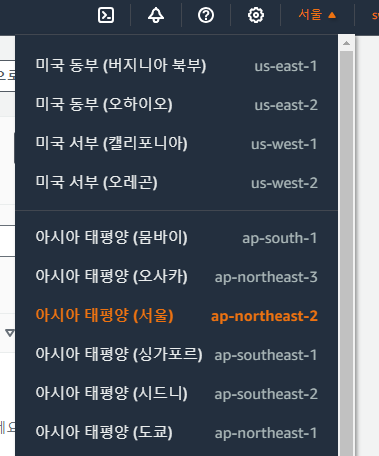
서울로 바꾸기
서울에서 서비스 빌리는거~~!!!
참고!!
https://explore.skillbuilder.aws/learn#developers
Self-paced digital training on AWS - AWS Skill Builder
Your learning center to build in-demand cloud skills. Skill Builder provides 500+ free digital courses, 25+ learning plans, and 19 Ramp-Up Guides to help you expand your knowledge. Courses cover more than 30 AWS solutions for various skill levels. Skill Bu
explore.skillbuilder.aws
ec2 검색해서 들어오기

인스턴스 클릭


프리티어 - 무료로 사용 가능, 연습때는ㅇ ㅣ거 사용
-> 최소한의 리소스로 해보기
---------------------------------------------
1. 보안그룹 생성


보안그룹 생성 클릭해서 들어오기

인바운드 규칙 : 밖에서 내 서버로 들어올때의 규칙을 정하는것

보안 그룹 생성 클릭!!

==
2. 인스턴스 생성
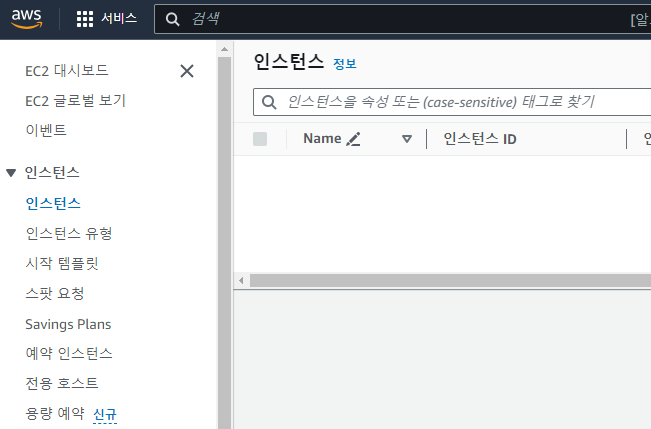
인스턴스 시작 클릭


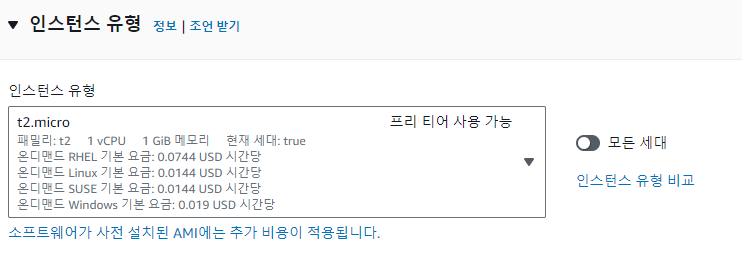
키 페어 새로 생성



인스턴스 시작 클릭!!

완료

키는 여기에 옮겨놓기



key 있는 경로에서 git bash 실행
ssh -i "LIMSEONGSIL-rsa-key.pem" ubuntu@ec2-13-209-50-151.ap-northeast-2.compute.amazonaws.com

완료!!!
--
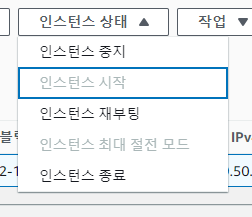
종료는 삭제하는거니까 조심하기!!
안쓸때는 컴퓨터 끄는것처럼 인스턴스 꺼야함
집에 갈때는 인스턴스 중지하고 가기!!!!!!!!!!!!!!!!!!!!
------
인스턴스 시작 → 인스턴스 ID 클릭 → 연결 → SSH 클라이언트 선택하고 나오는 부분 ssh -i 어쩌구~ git bash에 입력해서 연결!!
마지막으로 팀 간 진행한 fullstack 프로젝트 배포 후 서비스 이름 및 접속 링크 codeshare에 공유
'우리FISA > 강의 🔒' 카테고리의 다른 글
| 2024.02.27 (0) | 2024.02.27 |
|---|---|
| 2024.02.23 (0) | 2024.02.23 |
| 2024.01.11 (0) | 2024.01.11 |